Что делать, если айфон вибрирует сам по себе?
Когда ваш iРhone периодически вибрирует, у вас нет другого выхода, попробуйте бесплатную программу Tenorshare ReiBoot. Она способна решить зависания на iPhone, позволяет восстановить системный сбой через перерошивку. Если iPhone постоянно вибриует после обновления на iOS 12, то Tenorshare ReiBoot может помочь. Кроме того, если айфон завис в режиме восстановления, на яблоке, постоянно перезагружается, сам нажимает на экран , даже вы хотите сбросить пароль блокировки , восстановить заводские настройки , сделается это с помощью Tenorshare ReiBoot.
1. Загрузите программу Tenorshare ReiBoot с официального сайта разработчиков, а затем установите ее на ваш компьютер.
2. Подключите ваш iPhone к компьютеру с помощью кабеля USB. Программа Tenorshare ReiBoot должна распознать ваше устройство.
3. Теперь нажмите на кнопку «Войти в режим восстановления». Ваш айфон будет переведен в режим восстановления. На экране вы увидите логотип iTunes и кабель USB. Устройство успешно вошло в режим восстановления.
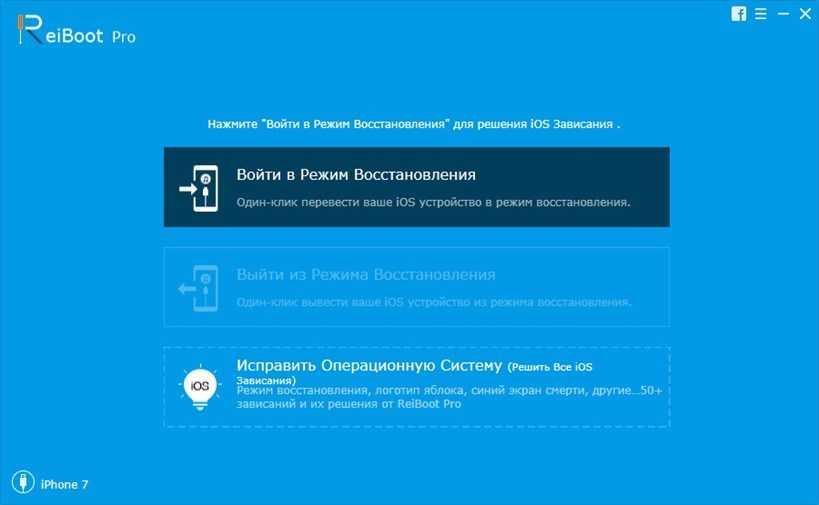
4. Как только кнопка «Выйти из режима восстановления» станет активной, нажмите на нее – телефон будет перезагружен. После перезапуска айфон перестанет вибрировать и будет готов снова к работе
Обратите внимание, что здесь также есть другая кнопка «Решить все iOS-зависания», с помощью которой можно решить такие проблемы, как зависание на логотипе яблока , синий экран смерти, айфон завис на черном экране и т.д
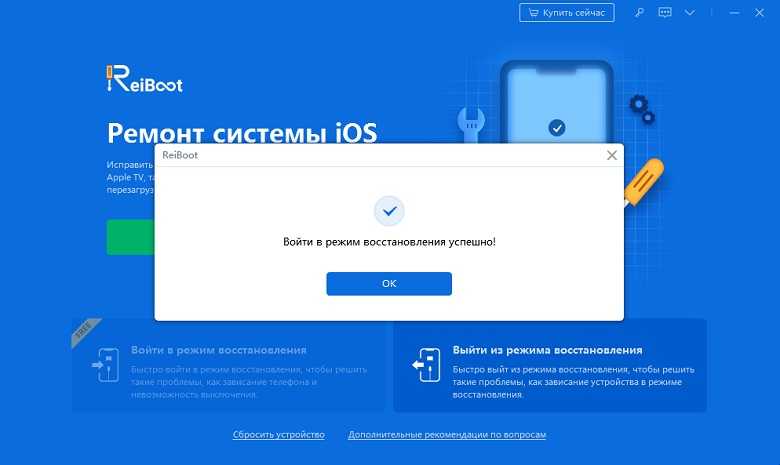
Программа Tenorshare ReiBoot может быть полезна и пользователям Mac, и владельцем компьютеров на Windows; загрузить ее можно абсолютно бесплатно.
При каждом оповещении или предупреждении, например, о входящем звонке, iPhone начинается вибрировать, чтобы сообщить вам о нём. Это очень удобно в тех случаях, когда телефон находится в кармане или в беззвучном режиме. Но иногда вибрации не происходит, что может послужить причиной пропуска важных звонков и оповещений.
Есть много причин, по которым iPhone не начинает вибрировать: от неправильных настроек до проблем с оборудованием, например, сломанный вибрационный мотор. Если вы столкнулись с такой проблемой, эта инструкция постарается помочь вам вернуть вибрацию на iPhone и расскажет, что делать, если мотор не работает.
1. Включите вибрацию при звонке и в бесшумном режиме
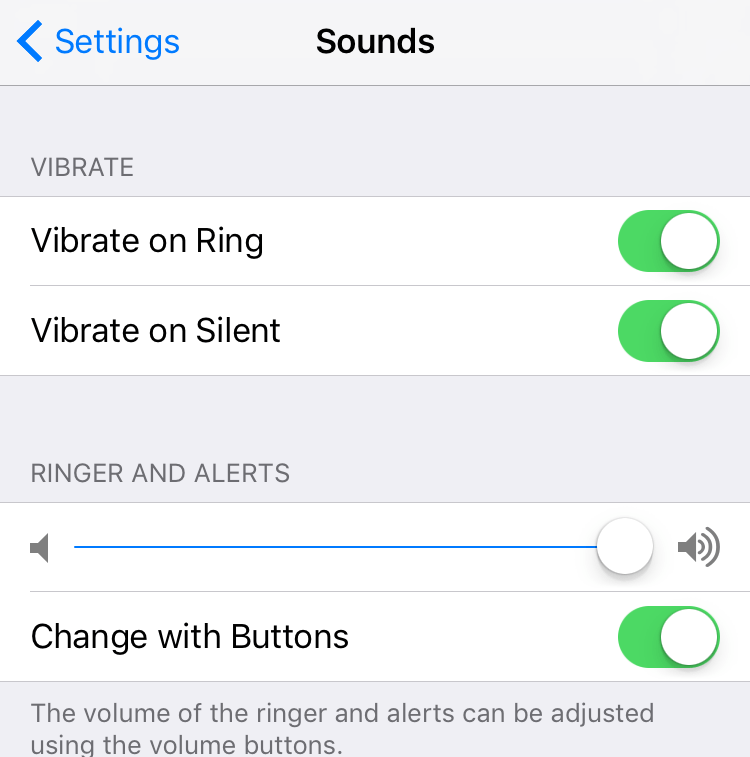
- Запустите Настройки и откройте раздел «Звуки».
- Там вы увидите два переключателя: «Во время звонка» и «В бесшумном режиме». Если вы включите первый, iPhone будет вибрировать, если не находится в бесшумном режиме.
- Если вы активируете и второй, вибрация будет производиться даже в режиме без звука.
- Включите одну из этих настроек или обе в зависимости от своих предпочтений.
2. Сбросьте настройки
Если iPhone всё ещё не вибрирует после установки настроек в нужное положение, существует альтернативный способ: сбросить настройки на вашем устройстве. Это не приведёт к потере каких-либо данных, но отменит все пользовательские настройки, вернув их в первоначальное состояние.
Чтобы сбросить настройки iPhone, действуйте следующим образом:
- Откройте Настройки.
- Войдите в раздел «Основные».
- Промотайте в самый низ и нажмите «Сброс».
- Выберите «Сбросить все настройки» и подтвердите действие.
После выполнения сброса проверьте, будет ли iPhone вибрировать в нужных ситуациях.
3. Выполните восстановление системы
Если ничего из этого не помогло вам, остаётся последнее средство: восстановление iPhone.
- Сделайте резервную копию данных при помощи iTunes или iCloud.
- Подключите устройство к компьютеру.
- Запустите iTunes.
- Go to the Summary page.
- Выберите «Восстановление» и следуйте инструкциям на экране.
После восстановления повторите проверку.
4. Ремонт вибрирующего мотора
Если после всего этого iPhone всё ещё не вибрирует, причиной может быть аппаратная неисправность. Прежде чем относить телефон на ремонт в Apple Store, стоит проверить, работает ли вибрационный мотор на устройстве. Для этого откройте Настройки → Звуки и включите вибрацию в бесшумном режиме. Если телефон завибрирует, мотор в порядке и проблема лежит в программном обеспечение.
В противном случае выполните ещё одну проверку для полной уверенности. На той же самой странице настроек включите вибрацию в бесшумном режиме и во время звонка, а потом попереключайте режимы туда-сюда. Если iPhone всё равно не вибрирует, это означает, что вибрационный мотор неисправен. Отнесите его на ремонт в Apple Store.
Профессиональный ремонт вибромотра на iPhone
В 50% случаев отсутствующая вибрация во время входящего звонка обусловлена неисправностью соответствующего компонента — вибрационного мотора. В процессе ремонта или замены неисправного элемента мастер использует профессиональные инструменты и оборудование:
- Миниатюрные шуруповёрты и электроотвёртки.
- Металлическая лопатка (спуджер), силиконовая присоска.
- Вибромотор.
Процедура включает несколько этапов:
- Мастер откручивает винты задней крышки, при помощи присоски вынимает дисплейный модуль.
- Отсоединяются шлейфы и кабели.
- Снимают контакты аккумулятора, батарея удаляется.
- Откручиваются винты вибромотора, неисправный элемент вынимается.
- Установка нового вибрационного мотора
- Сборка в обратном порядке.
- Проверка работоспособности вибрации в различных режимах.
Если Вы заметили проблемы с виброоткликом на Вашем iPhone — не беда. Просто позвоните по номеру 8 (495) 000-00-01 или оставьте заявку на нашем сайте. Квалифицированные мастера с радостью решат проблему в рекордно сжатые сроки.
Настройка функции «Адаптация касания»
Существует четыре основных параметра, которые можно использовать для настройки сенсорной адаптации, чтобы сделать ваше устройство более чувствительным к прикосновениям.
Время фиксации
Используйте параметр «Тайм-аут», чтобы указать, как долго вам нужно нажимать на экран, прежде чем прикосновение будет распознано. Если выбрано время ожидания более 0,3 секунды, прикосновение к экрану отобразит время цикла. По истечении таймера устройство распознает ваше прикосновение как особый жест.
Чтобы включить параметр «Тайм-аут», выполните следующие действия.
- Зайдите в меню «Настройки» и выберите «Специальные возможности».
- Выберите «Сенсорный», а затем «Адаптивный сенсорный».
- Включите параметр «Установить время».
- Изменить время можно кнопками «+» и «–».
Жесты смахивания
Чтобы использовать функцию «Жесты смахивания», на вашем устройстве должны быть включены функции «Блокировка времени» и «Помощь при касании». Если жесты смахивания включены, вы можете выполнять жесты смахивания, не дожидаясь истечения таймера. Вы также можете указать продолжительность смахивания, необходимую для распознавания жеста. Для этого включите параметр «Требуется движение», который появляется, когда включены жесты смахивания».
Чтобы включить функцию жестов смахивания.
- Зайдите в меню «Настройки» и выберите «Специальные возможности».
- Выберите «Сенсорный», а затем «Адаптивный сенсорный».
- Включите параметр Жесты смахивания».
Пропуск повтора
Вы можете настроить несколько случайных или непреднамеренных касаний, чтобы они распознавались как одно касание. Для этого выберите время несколькими касаниями. Чтобы включить эту функцию, выполните следующие действия.
- Зайдите в меню «Настройки» и выберите «Специальные возможности».
- Выберите «Сенсорный», а затем «Адаптивный сенсорный».
- Включите опцию «Пропустить повтор».
Помощь при касании
Если вспомогательное касание включено и вы случайно провели пальцем, ваше устройство может определить, было ли первое или последнее касание преднамеренным.
Если вы выберете первую точку касания в качестве предпочтительной настройки, вы можете касаться экрана и проводить пальцем, пока не истечет таймер задержки жеста Touch Assist»».
Если вы выберете «Последняя точка касания» в качестве предпочтения, вы можете нажать в любом месте экрана и провести пальцем к нужной точке касания до истечения времени.
Чтобы активировать вспомогательное касание, сделайте следующее.
- Перейдите в «Настройки» > «Универсальный доступ» > «Touch» и выберите «Настроить Touch».
- Нажмите «Первая точка контакта» или «Последняя точка контакта».
После включения вспомогательного сенсорного управления ваше устройство будет реагировать на прикосновения, когда вы убираете палец с экрана в течение определенного периода времени, что называется задержкой жестов. Устройство может реагировать на другие жесты, такие как перетаскивание, если они выполняются по истечении этого времени.
Вы можете изменить задержку жеста с помощью кнопок «+» и «–».

Задержка для жеста «Помощь при касании»
Этот параметр доступен, если вы используете одну из настроек Assistive Touch. При использовании в сочетании с настройкой тайм-аута таймер задержки вспомогательного касания начнет обратный отсчет сразу после истечения таймера тайм-аута».
Почему не работает звук на Айфоне
Звук на iPhone пропадает по нескольким причинам:
- Неполадки в работе ПО.
- Неисправность динамика.
- Включен специальный режим.
Первое, что нужно сделать в такой ситуации, – перезагрузить телефон. Практика показывает: именно это действие позволяет вернуть слышимость звонка. Даже если подобная процедура не помогла, не стоит сразу же волноваться и бежать в сервисный центр за помощью. Конечно, возможной причиной возникновения ошибки могла послужить неисправность операционной системы или динамика, но чаще всего у пользователя просто включен специальный режим, который блокирует звук.
Включение и выключение звука звонков на iPhone
Чтобы перевести iPhone в режим звонка
или беззвучный режим , переместите переключатель «Звонок/Бесшумно».
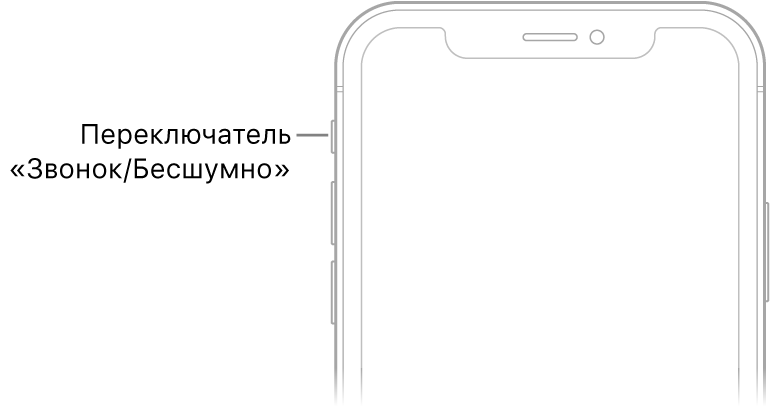
В режиме звонка iPhone воспроизводит все звуки. В беззвучном режиме (переключатель имеет оранжевый цвет) iPhone не воспроизводит сигналы вызовов, звуковые предупреждения или другие звуковые эффекты (но вибрация не отключается).
Важно! Когда iPhone находится в беззвучном режиме, то будильники, звуковые приложения (например, «Музыка») и многие игры по-прежнему воспроизводят звук через встроенный динамик. В некоторых странах и регионах звуковые эффекты Камеры, Диктофона и Экстренных оповещений воспроизводятся, даже если переключатель «Звонок/Бесшумно» переведен в положение «Бесшумно»
Временное отключение звука звонков, предупреждений и уведомлений
Откройте Пункт управления и коснитесь кнопки
Блокировка громкости звонка и предупреждений в Настройках
- Откройте «Настройки» .
- Коснитесь «Звуки, тактильные сигналы» (на поддерживаемых моделях) или «Звуки» (на других моделях iPhone).
- Выключите функцию «Изменение кнопками».
Ограничение громкости наушников
Вы можете ограничить максимальную громкость музыки и видео в наушниках.
- Откройте «Настройки» .
- Коснитесь «Звуки, тактильные сигналы» (на поддерживаемых моделях) или «Звуки» (на других моделях iPhone).
- Коснитесь «Приглушить громкие звуки», включите «Приглушить громкие звуки», затем перетяните бегунок, чтобы выбрать максимальный уровень громкости звука в наушниках.
Примечание. Если в «Настройках» включено «Экранное время», можно запретить изменение максимальной громкости наушников. Откройте «Настройки» > «Экранное время» > «Ограничения конфиденциальности и контента» > «Приглушить громкие звуки», затем выберите «Нет».
Неудавшийся джейлбрейк
Это хакинг файловой системы смарта. Зачем это нужно делать юзерам? В iOS достаточно высокая стоимость различного софта, игрушек, поэтому юзеры идут на различные ухищрения вроде jailbreak.
Чем он грозит iOS:
- слетает гарантия на девайс;
- приложения из сторонних ресурсов могут нанести вред смарту.
Неудачный хакинг системы приводит к появлению погрешностей в коде ОС. Отсюда последствия: на iPhone 6 или любом другом нет звука при звонке.
Установка неофициального софта
Различные проги можно скачивать из App Store, перекидывать музыку и кино – из iTunes Store, обновления системы – с официального сайта бренда. Все это – проверенные источники, софт здесь многократно тестируется, прежде чем стать достоянием общественности.
А вот если пользоваться неофициальными программными приложениями, как Cydia, и устанавливать проги оттуда, это может привести к некорректной работе смарта.
Нюанс: если уж решили пользоваться Cydia, стоит скачивать твики, рекомендованные на тематических форумах.
Возможные проблемы от стороннего софта:
- Снижает уровень защиты от вирусов, может «заразить» систему.
- Приводит к сбою работы уже установленных приложений.
- Трудности с обновлением ПО.
В частности, одним из побочных эффектов установки неофициального софта является то, что на Айфоне (например, восьмерка на 64 гига) может перестать работать звук при звонке.
Зависание операционной системы
Возможно, ОС устарела и требуется установка обновленной версии. Или попросту нужно в принудительном режиме перезагрузить смарт.
Как исправить ошибки, читайте здесь: Что делать, если возникла ошибка при установке iOS: 6 способов решения
В любом случае, зависание операционки приводит к сбою в работе девайса, отсюда – проблемы со звуком при входящих звонках и смсках.
Неверно выставленные настройки iPhone
Проблемы с исчезновением мелодии могут скрываться в неправильных звуковых настройках.
Как тогда в Айфоне (например, X Space Gray) включить звук входящего звонка:
| Шаг №1 | Открыть «Настройки» на смартфоне |
| Шаг №2 | Кликнуть на пункт «Звуки» |
| Шаг №3 | Двигая бегунок влево/вправо, изменить громкость звонка |
| Шаг №4 | Напротив пунка «Изменение кнопками» передвинуть ползунок вправо |
Последний шаг позволит регулировать уровень громкости с помощью кнопочки, которая расположена на левом боку смарта.
2 причины почему не работает вибрация:
- сгорел вибромотор из-за механических повреждений или попадания влаги;
- сломались компоненты печатной платы, дорожки или другие комплектующие при падении или окислении.
Запомните три совета:
- удостоверьтесь, что в настройках смартфона включен виброрежим;
- перезагрузите устройство и проверьте функцию вибрации;
- перепрошейте свой девайс. Если был сбой программного обеспечения, то обновленная прошивка решит проблему не работающего виброрежима.
Теперь вы знаете о самых распространенных причинах плохо работающего микрофона и виброзвонка. Не усложняйте себе жизнь, если вышеописанные советы вам не помогли. Обращайтесь за помощью к специалистам в сервисный центр.
Смотрите обзор смартфона TP-LINK Neffos X1
Оставьте свое мнение и пожелания к статье»Не работает вибрация, микрофон или динамик в телефоне: что делать?»
Восстановление системы
Это действие проводится, если не помогают предыдущие процедуры. Восстановление системы, когда не работает вибро на iPhone 7, проводят четко соблюдая всю последовательность.
Процедура включает следующие пункты:
- При помощи iTunes или iCloud требуется создать резервную копию всей необходимой информации.
- Подключить смартфон к компьютеру.
- Запустить iTunes.
- Выбрать Summary page.
- Перейти в меню «Восстановление» и выполнять все действия, которые появляются на экране.
После окончания процедуры требуется повторно проверить работу айфона. Если результат отрицательный и на iPhone семь не работает вибрация (либо на других моделях), то вполне возможно причина нарушения работы вибрации не в программных сбоях.
Удар и падение также могут стать причиной отсутствия вибрации
Устраняем возможные сбои в IOS
Для начала попробуйте просто перезагрузить телефон или сбросить настройки, восстановив резервную копию данных. Если вибрацию отключала какая-либо установленная программа, неполадка исчезнет. Обновите ОС до более новой версии прошивки.
Зайдите в настройки айфона и откройте окно «Вибрация». Убедитесь в том, что напротив полей выставлено значение «По умолчанию». Затем кликните на параметрах вибрации и выберите другой режим отображения сигнала, как показано на рисунке:
Попала влага в айфон – что делать в этом случае?
Если вы уронили айфон в воду или попали с устройством под дождь, в корпусе может скопится жидкость, которая препятствует работе деталей. Единственный выход – просушить телефон. Делать это нужно как можно быстрее. Сразу после того как влага попала в телефон, открутите заднюю крышку. Для этого вам понадобится набор отверток для IPhone, присоска (для отсоединения дисплейного модуля от задней крышки) и пластиковая лопатка (спуджер).
Просушите устройство специальным монтажным феном (не бытовым) или положите аппарат в пакет с рисом. Это абсорбирует всю влагу. Для достижения лучшего результата рекомендуется извлечь батарею и высушить ее отдельно от других компонентов. После приведения устройства в нормальный вид вибрационный мотор будет работать в стандартном режиме.
Если нужно перевести смартфон в беззвучный режим, то единственным способом получения сообщения о поступившем SMS или звонке является вибрация. Причин, по которым не работает вибро на iPhone 7 может быть несколько.
Отключена вибрация при звонках и в бесшумном режиме
Для решения проблемы выполните следующие действия:
- Откройте «Настройки» и запустите вкладку «Звуки».
- В открывшемся окне включите два переключателя «В бесшумном режиме» и «Во время звонка».
- Сохраните изменения. Проверьте работоспособность виброзвонка.
Сброс настроек
Предыдущий способ включить вибромотор iPhone 7 может не сработать, поэтому мы рекомендуем воспользоваться альтернативным способом включения виброзвонка. Этот метод, который отменяет все ваши пользовательские настройки, возвращая их к установленным производителем, не способен нанести вреда вашим сохраненным данным. Мы рекомендуем его использовать так же в случаях, если изменение рабочих параметров смартфона привело к ухудшению его работоспособности.
- Откройте вкладку «Настройки».
- Откройте раздел «Основные».
- Переместите полосу прокрутки вниз и выберите «Сброс».
- Подтвердите выбранный пункт «Сбросить все настройки».
- Проверьте работоспособность виброзвонка.
Восстановление операционной системы
Эта методика действия так же подходит для восстановления работоспособности Айфона после некорректного обновления операционной системы. Для восстановления ОС выполните следующие действия:
- Создайте запасную копию ваших данных при помощи iCould или iTunes.
- Подключите свой гаджет к компьютеру и запустите приложение iTunes.
- Найдите пункт «Go to the Summary page»
- Отметьте пункт «Восстановление» и выполняйте все инструкции iPhone
- Проверьте работоспособность виброзвонка.
Если выполненные действия не привели к решению задачи и все еще не работает вибро на айфоне 7, то неполадка имеет аппаратный характер.
Перед тем, как приступить к самостоятельной попытке восстановить вибро, перейдите в пункт «Настройки», вкладка «Звуки». Несколько раз включайте и выключайте режимы вибрации. Неудачная попытка будет свидетельствовать о неисправности вибрационного мотора или другой аппаратной проблеме.
Некоторые владельцы смартфонов предлагают легонько постучать задней крышкой с правой стороны о ладонь. Однако, даже если такой способ и поможет решить задачу, не стоит забывать, что это лишь временная мера.
Причины выхода из строя вибромотора:
- Попадание жидкости внутрь корпуса.
- Разрыв шлейфа вибрационного мотора.
- Механические повреждения вибромотора.
- Коррозия или окисление элементов.
При окислении или коррозии элементов, а также попадании влаги выполните следующие действия:
- Приобретите специализированный набор инструментов для Apple.
- Отключите смартфон.
- Открутите болты на корпусе.
- Воспользовавшись специальной присоской, наклеенной на переднюю панель, потяните на себя с небольшим усилием.
- Разомкните механические соединители.
- Снимите крышку и отключите шлейфы батареи.
- Вытащите аккумулятор и просушите iPhone феном. В случае окисления контактов, протрите их мягким ластиком.
- Действуя в обратном порядке, соберите телефон.
- Проверьте работоспособность виброзвонка.
Если ни один из вышеописанных советов не помог решить возникшую проблему, это свидетельствует о механической поломке вибрационного мотора или разрыве шлейфа.
Активируем режим вибрации
Прежде всего, необходимо активировать саму функцию вибрации в телефоне. Для этого из меню настроек смартфона перейдите во вкладку – Звуки.Далее выберите, в каких случаях Вы хотите, чтобы айфон вибрировал: во время входящих звонков или при нахождении в беззвучном режиме, а может и в обоих вариантах сразу. Переведите полозок справа в активное состояние в желаемых пунктах.
Здесь же можно и выбрать какой именно трек будет вибрировать. Производитель предлагает одну из семи стандартных тем, наиболее популярных среди пользователей. Если они вам не нравятся – создайте подходящую сами. Как это сделать – смотрите следующий пункт.Аналогичным образом, в этом же меню, можно включить вибрацию на любые приходящие сообщения. Просто прокрутите перечень опций вниз, до пункта — Звуков и рисунков вибраций, и в подпункте — Звук сообщения, установите подходящий вибросигнал.
Точно так же можно убрать все звуковые уведомления, в изобилии приходящие с интернет-ресурсов, используемых человеком (с электронной почты, игровых обновлений, фейсбука и прочих), и заменить их на коротенькие вибротоны. Нужно будет из настроек войти в центр уведомлений, и в каждом конкретном сервисе выбрать интересующий ресурс.И снова в подразделе звуков, прокрутите до пункта звонков предупреждений, и поставьте галочку напротив предложения – «Не выбран», таким образом сигнал просто не будет проигрываться. А возле пункта «Вибрация» — установите понравившуюся виброкомпозицию.Всё, теперь в любое время все входящие на ваш смартфон послания или вызовы не будут никому мешать, и Вы тихонько сможете просмотреть интересующие данные. Либо если «не горит» — отложить чтение не важных в данный момент сообщений на потом.
Проблема в разъеме гарнитуры
Если звук на iPhone работает только в наушниках, значит проблема с разъемом. Почистите его, посмотрите внутрь. Обязательно осмотрите на наличие механических повреждений.
Главные признаки того, что появились проблемы с mini jack (3.5) разъемом (наушники при ниже перечисленных параметрах должны быть отключены):
- телефон не записывает звук через диктофон;
- вас не слышат собеседники в режиме громкой связи;
- нажимая кнопку громкости, вы регулируете не громкость звонка, а громкость в наушниках;
- через основные динамики музыка не играет, зато при подключении наушников все в порядке;
- сломались наушники, и штекер остался в разъеме. Такое бывает конечно редко, но все же случается. Если штекер остается внутри, то iPhone думает, что наушники никто и не отключал, что они работают.
Если у вас выше перечисленные проблемы, советуем нести смартфон в ремонт. Сами ничего не пытайтесь сделать, техника от Apple очень нежная, нуждается исключительно в профессиональном ремонте.
Полезные рекомендации
Решить проблемы регулировки громкости могут специальные приложения доступные в сервисе App Store. Volume Remote Control App — самое распространённое из них. Оно не только позволяет делать регулировку смартфона с помощью другого устройства, но и решает неполадки, связанные с отсутствием звука.
Для использования всех возможностей приложения необходимо:
- Загрузить программу из магазина App Store.
- Включить Bluetooth на устройства с операционной системой IOS.
- Определить задачи для каждого устройства.
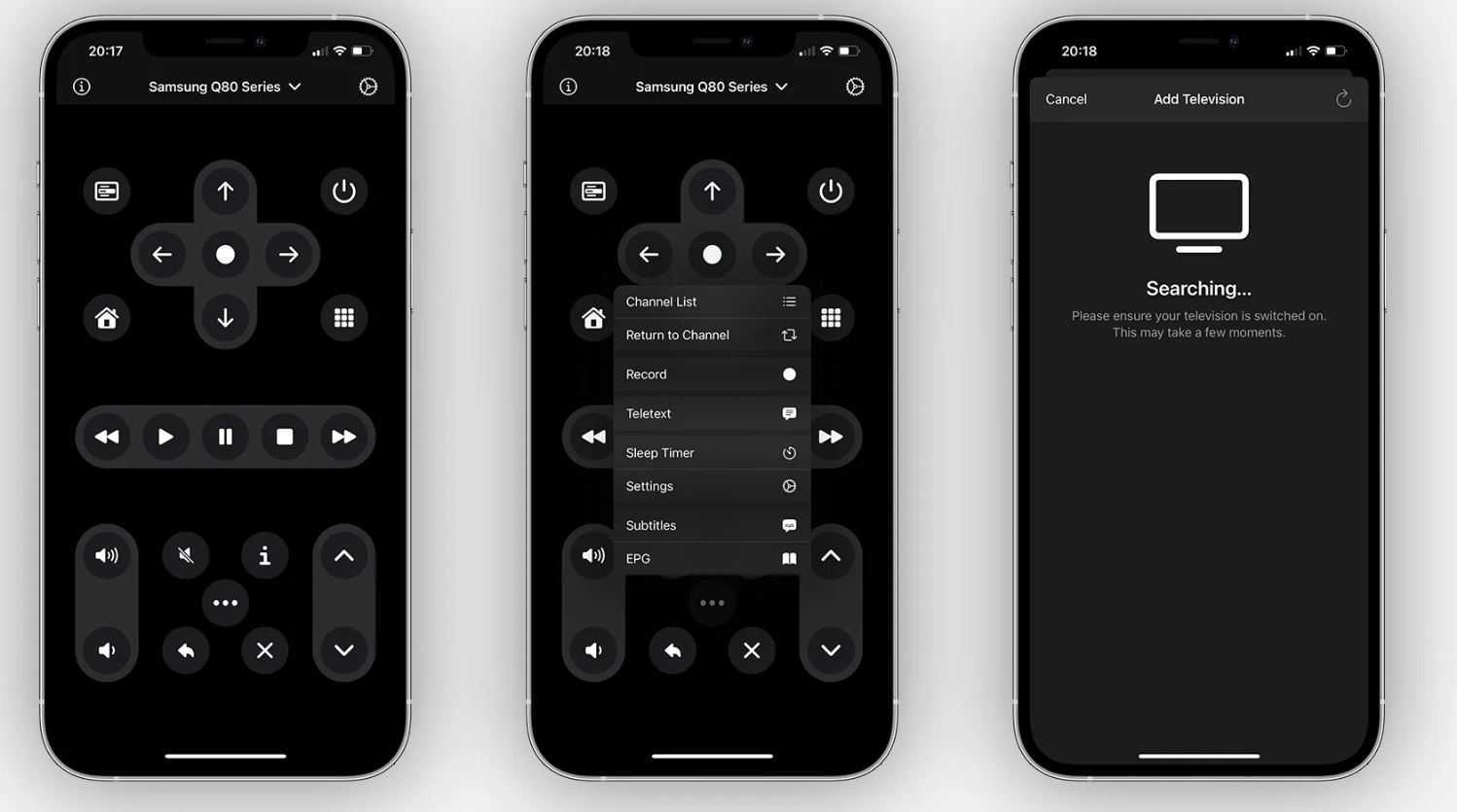 Интерфейс приложения Volume Remote Control App
Интерфейс приложения Volume Remote Control App
Сторонние приложения по регулированию громкости могут эффективные справляться с проблемой отсутствия звука. Используя программу, пользователь предостерегает себя от общего сброса настроек смартфона и улучает качество совершаемых разговоров.
Увеличить громкость, также поможет очищение разъемов динамика. Ежедневная эксплуатация устройства приводит к появлению нежелательной пыли и ухудшает качество музыки. Избежать этого явления возможно с помощью регулярного очищения телефонных разъемов. Такая привычка продлит срок пользования гаджета.
Скрипящий низкий звук может указывать на повреждения в области динамиков. Самостоятельно решить данную проблему невозможно.
Чтобы предостеречь себя от похода в мастерскую, следует бережнее относится к смартфону и защищать его от ударов или повышенной влажности.
Компания Apple потрудилась над оптимизацией своих гаджетов и создала несколько способов как включить звук звонка на Айфоне. Каждый из них одинаково эффективен и подойдет любому пользователю смартфона.
Последнее обновление — 1 августа 2022 в 21:32

























